Mar 28, 2024 • Via : Solutions de Photo/Vidéo/Audio • Solutions éprouvées
Vous rencontrez des erreurs de désynchronisation audio et vidéo de Netflix lorsque vous regardez votre film préféré sur Netflix ? Avez-vous eu l'erreur Netflix Sound Delay auparavant ? Les directives suivantes sont préparées pour vous permettre de résoudre ces erreurs sans aucune aide technique. Découvrons la solution maintenant !
11 solutions à la désynchronisation de l'audio et de la vidéo de Netflix/au retard du son de Netflix
Solution 1 : Vérifiez votre connexion Internet
La solution la plus courante pour corriger ces erreurs Netflix courantes consiste à vérifier votre connexion Internet. Il arrive que votre connexion Internet ne fonctionne pas correctement, ce qui entraîne des problèmes de désynchronisation du son Netflix. Pour ce faire, vous devez vérifier si votre connexion Internet fonctionne correctement ou non.

Essayez de naviguer sur le web sur un autre appareil, comme votre ordinateur portable, votre système informatique ou votre appareil mobile. Dans la plupart des cas, une mauvaise connexion Internet est à l'origine de cette erreur. Si l'Internet fonctionne bien, vous pouvez passer à la solution suivante.
Solution 2 : Forcez la fermeture de Netflix
Tout comme pour un appareil mobile, vous pouvez forcer la fermeture de Netflix pour surmonter les erreurs Netflix de désynchronisation audio et vidéo. En raison d'un problème, vous pouvez être confronté à cette erreur de retard audio Netflix lorsque vous regardez un film ou une émission de télévision.
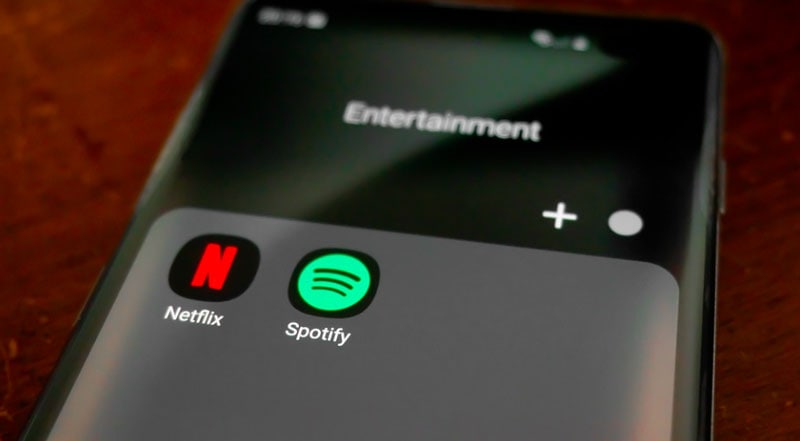
Essayez de fermer l'application Netflix et de la relancer sur le même système. Cela résoudra ce problème de retard audio sur Netflix. Cette solution a fonctionné pour de nombreux utilisateurs de Netflix, vous pouvez vous aussi l'essayer. Si cette solution ne fonctionne pas et que l'erreur persiste, passez à la solution suivante.
Solution 3 : Effacer le cache de Netflix
L'application Netflix enregistre les données des portails partenaires sur lesquels les utilisateurs ont surfé afin de leur faciliter la navigation sur l'application. Parfois, les données collectées posent des problèmes au niveau de l'interface utilisateur globale de l'application. Vous pouvez vider la mémoire cache enregistrée par l'application pour résoudre ces erreurs courantes.
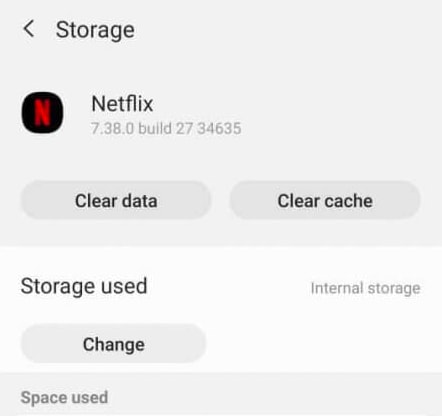
Netflix est disponible sur presque tous les systèmes et pour cette raison, le processus de suppression de la mémoire cache est différent d'un système à l'autre. Cependant, vous pouvez suivre les étapes indiquées ci-dessous ou les comparer à votre système actuel pour vider le cache de Netflix.
- Allez dans le menu Applications et sélectionnez l'option Applications ou Gestionnaire d'applications.
- Faites défiler vers le bas, sélectionnez l'application Netflix.
- Sélectionnez Effacer les données.
- Sélectionnez Effacer le cache.
L'erreur Netflix Audio Delay devrait disparaître. Si vous rencontrez à nouveau la même erreur, vous pouvez essayer la solution suivante.
Solution 4 : redémarrez votre appareil
Comme indiqué ci-dessus, Netflix est largement disponible pour les appareils mobiles et les systèmes informatiques ainsi que pour les téléviseurs intelligents. Pour réparer l'erreur de retard audio ou l'erreur de synchronisation de Netflix, il suffit de redémarrer votre système.
Une fois votre système redémarré, relancez l'application Netflix et ouvrez votre film préféré ou une émission de télévision, et voyez si le problème est résolu. Si vous n'avez pas de chance, essayez de suivre la solution suivante.
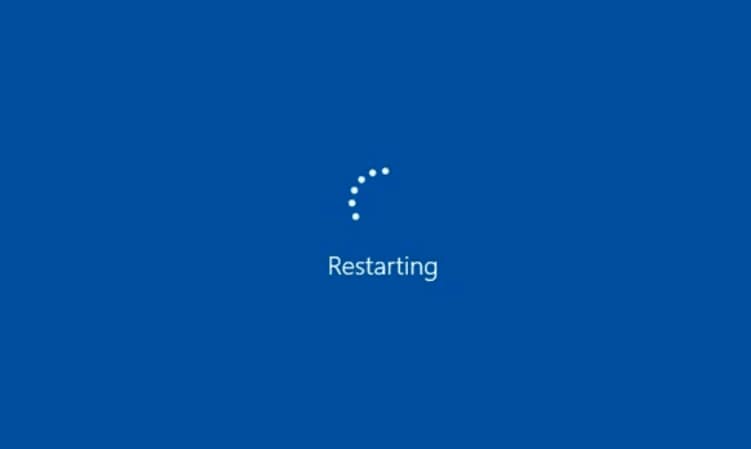
Solution 5 : mettez vos appareils à jour
Parfois, en raison d'une mise à jour logicielle, certaines des applications installées sur votre appareil peuvent ne pas fonctionner correctement. Si vous disposez d'un appareil qui reçoit une nouvelle mise à jour, vous devez installer cette dernière pour surmonter ces problèmes.

Pour ce faire, il suffit de se rendre dans l'option Paramètres et de sélectionner l'option Mise à jour du logiciel ou Mise à jour du micrologiciel. Le système vérifiera lui-même la présence d'une nouvelle mise à jour. Si une nouvelle mise à jour est disponible, assurez-vous de la télécharger et de l'installer immédiatement.
Le processus de mise à jour de votre appareil peut différer, vous devez vérifier la nouvelle mise à jour manuellement en suivant la méthode indiquée ci-dessus. Si l'erreur est toujours présente, nous avons une autre solution pour vous.
Solution 6 : Téléchargez la vidéo et réparez-la !
Saviez-vous que vous pouvez télécharger votre film Netflix préféré sur un appareil ? Si aucune des solutions ci-dessus ne fonctionne pour vous, vous pouvez simplement télécharger la vidéo et la réparer pour corriger l'erreur de synchronisation audio de Netflix.
Vous pouvez essayer des outils tiers pour télécharger les vidéos de Netflix afin de pouvoir les réparer. L'outil Wondershare Recoverit est l'un des outils les plus recommandés pour réparer une vidéo. Les étapes suivantes vous montrent comment réparer une vidéo sur Netflix.
Étape 1 : Ouvrir l'outil Recoverit
Téléchargez l'outil Recoverit de Wondershare pour votre système respectif à partir des boutons ci-dessous. Une fois le fichier d'installation téléchargé, lancez l'outil pour ajouter une vidéo à réparer.
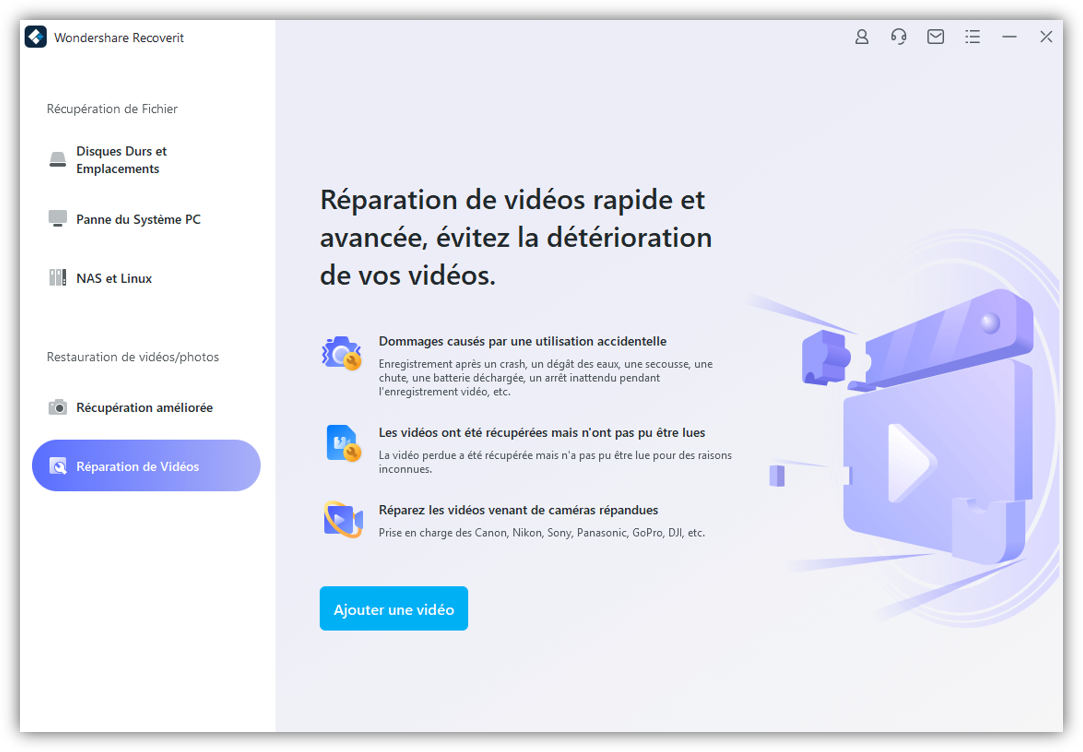
Étape 2 : Ajouter une vidéo
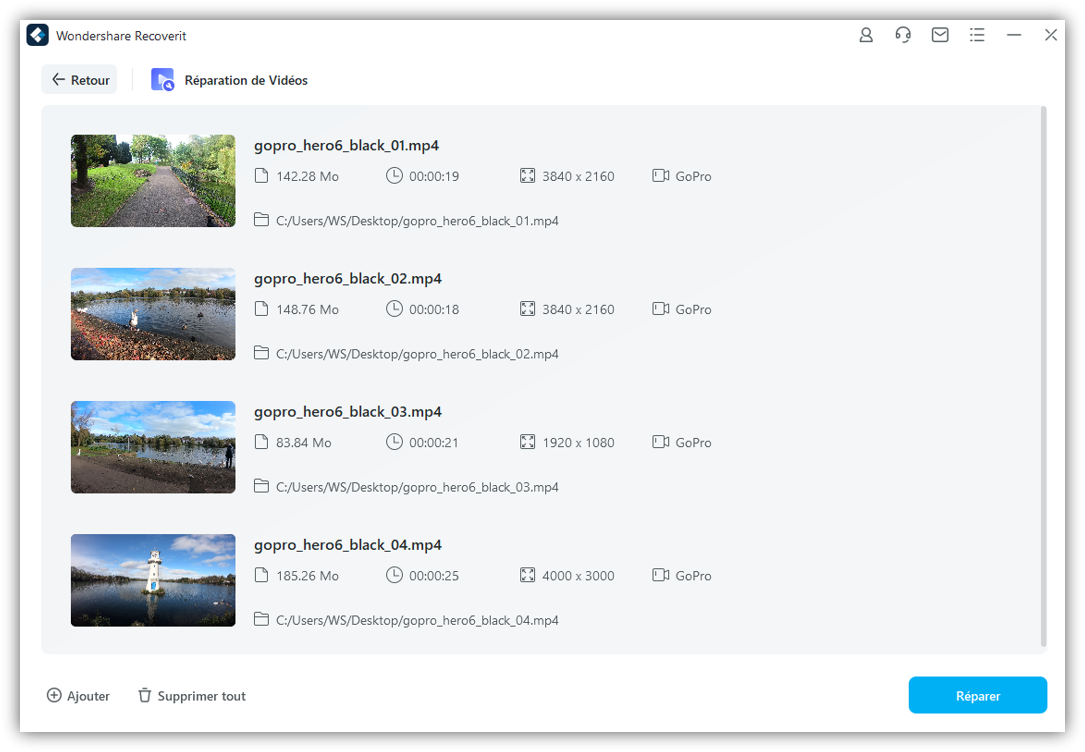
Une fois que vous avez lancé l'outil, sélectionnez l'option Corrupted Video Repair dans le panneau de gauche. Puis cliquez sur le bouton Ajouter une vidéo. Vous pouvez consulter la capture d'écran ci-dessus pour plus d'informations.
Étape 3 : Réparer la vidéo corrompue
Le système vous demandera de parcourir la vidéo corrompue que vous avez téléchargée depuis Netflix. Parcourez d'abord la vidéo téléchargée.

Une fois cela fait, cliquez sur le bouton Réparer situé dans le coin inférieur droit de la même page.
Étape 4 : Enregistrer la vidéo récupérée
Dès que vous cliquez sur le bouton Réparer, le processus de récupération de la vidéo corrompue commence. Attendez que le processus soit terminé. Vous pouvez vérifier l'aperçu de la vidéo pour voir si la vidéo est réparée ou non.
Une fois que vous avez confirmé, vous pouvez enregistrer la vidéo réparée sur votre système informatique en cliquant sur le bouton Enregistrer. Cliquez sur le bouton Enregistrer pour télécharger la vidéo réparée dans un dossier sélectionné.

Solution 7 : mettez à jour les pilotes audio de vos appareils.
Les utilisateurs de Windows rencontrent des problèmes liés à l'audio en raison de pilotes audio obsolètes ou corrompus. Pour résoudre ces problèmes, ils doivent mettre à jour les pilotes audio de leur système. Il suffit de rechercher les pilotes audio compatibles avec le système de votre PC et de les mettre à jour manuellement.
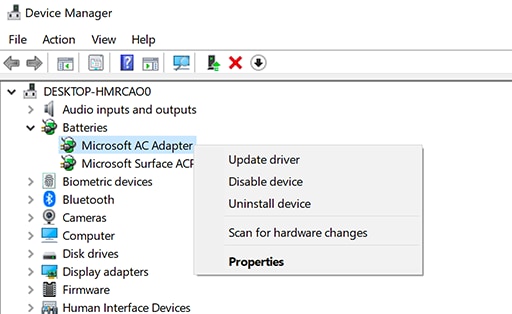
Si vous ne parvenez pas à mettre à jour manuellement les pilotes audio de votre appareil, vous pouvez essayer des outils tiers pour réparer ou mettre à jour les pilotes audio. Vous pouvez trouver de tels outils sur le web.
Solution 8 : Désactiver les extensions du navigateur
Google Chrome, Mozilla Firefox, Safari et tous les autres navigateurs Web prennent en charge les extensions pour améliorer votre expérience de navigation sur le Web. Parfois, les extensions indésirables provoquent des interruptions de votre navigation sur le Web.
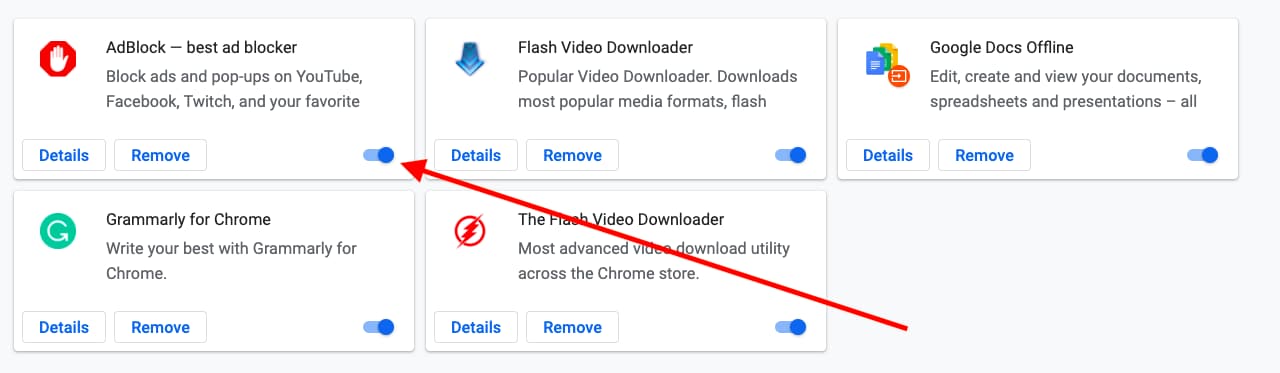
Pour corriger l'erreur de retard audio sur Netflix, il suffit de désactiver les extensions indésirables ou inconnues du navigateur et de voir si le problème est résolu !
Solution 9 : Mettez à jour et redémarrez votre navigateur.
Parfois, un navigateur obsolète vous empêche de naviguer sur vos sites web préférés. Si la solution ci-dessus ne fonctionne pas pour vous, recherchez la mise à jour de votre navigateur Web.
Allez sur la page des paramètres de votre navigateur Web et vérifiez si la nouvelle mise à jour est disponible. Si la nouvelle mise à jour est disponible, il suffit de la télécharger et de l'installer. Relancez le navigateur et essayez de surfer sur Netflix. Est-ce que ça a marché ? Non ? Essayons une autre solution.
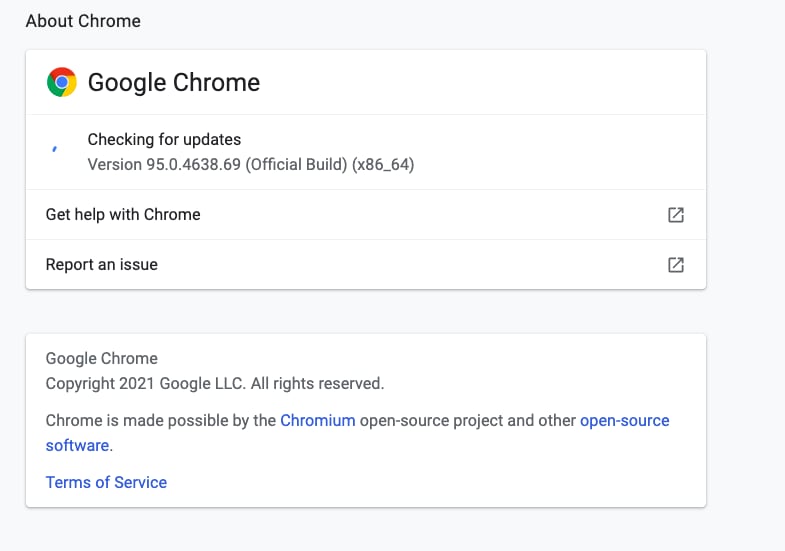
Solution 10 : Désactiver le streaming HD
Netflix vous permet de diffuser vos films préférés en résolution full HD. Lorsque vous regardez des vidéos en résolution full HD, vous consommez beaucoup de bande passante. Si la bande passante de votre connexion Internet n'est pas suffisante, une erreur de synchronisation audio sur Netflix peut se produire.
Vous pouvez essayer de désactiver la fonction HD Streaming pour corriger les erreurs de synchronisation audio et vidéo Netflix sur un système respectif.
Solution 11 : Mettez à jour Netflix
La dernière solution que nous avons est de simplement mettre à jour votre application Netflix. La plupart des utilisateurs de Netflix ne savent toujours pas comment mettre à jour leurs applications. Ils continuent d'utiliser une version obsolète de l'application, ce qui peut vous causer des problèmes de retard de son Netflix. Pour mettre à jour une application, essayez de suivre les étapes indiquées ci-dessous.

En fonction de votre appareil, vous pouvez mettre à jour l'application Netflix depuis l'App Store correspondant. Si vous utilisez un appareil iOs, vous pouvez rechercher l'application Netflix sur l'AppStore, pour les utilisateurs d'Android, le Play Store est là pour vérifier la nouvelle mise à jour.
Il suffit de rechercher l'application Netflix sur l'App Store correspondant et de cliquer sur le bouton de mise à jour. Une fois l'application mise à jour, il suffit de la relancer. L'erreur doit avoir disparu maintenant !
Conclusion :
Il n'est pas étonnant que Netflix soit la plateforme de streaming en ligne la plus populaire au monde, avec des millions d'abonnés actifs. Cependant, de nombreux utilisateurs de Netflix ne savent pas comment réparer les erreurs les plus courantes auxquelles ils sont confrontés sur leurs appareils. Nous avons fait de notre mieux pour vous fournir les meilleures solutions pour corriger l'erreur de désynchronisation de Netflix. Essayez de suivre les solutions données ci-dessus une par une, elles peuvent résoudre beaucoup de vos problèmes liés à Netflix !
Solutions de Photo/Vidéo/Audio
- Récupérer & Réparer Photos
- Récupérer Photos Supprimées Instagram
- Récupérer Photos Supprimées d'Ordinateur
- Retrouver Photos Supprimées de Nokia Lumia
- Retrouver Photos de drone DJI
- Récupérer & Réparer Vidéos
- Résoudre Erreur 0xc00d36c4
- Récupérer Vidéos supprimées
- Réparer Fichier MP4
- Le Meilleur Logiciel de Réparation Vidéo
- Récupérer & Réparer Audios
- Récupérer & Réparer Caméras
Recoverit






Yvette Bonnet
chief Editor